Cockpit הוא ניהול שרתים מבוסס Redhatמערכת. המטרה העיקרית של הפרויקט היא להציע למנהלי מערכות לינוקס את היכולת לנהל את השרתים שלהם במהירות וביעילות בקלות. רשמית, Cockpit מוצע כתכונה מרגשת עבור פדורה לינוקס, והפצות אחרות של שרתי לינוקס מבוססי RedHat. עם זאת, ניתן להשתמש ב- Cockpit גם בהפצות שרתים של לינוקס כמו דביאן, אובונטו ואפילו שרתים שמריצים את Arch Linux!
במדריך זה, אנו הולכים להוציא את התעלומה מהגדרת ממשק ה- Cockpit ב- Linux. נעבור גם כיצד להשתמש ולנהל את המערכת שלך בממשק.
הערה: התוכנה של Cockpit היא לינוקס. עם זאת, לא תצטרך להשתמש בו כדי לגשת לממשק האינטרנט. היא תפעל בכל מערכת הפעלה, כל עוד אתה משתמש באופרה, פיירפוקס, כרום, מיקרוסופט אדג 'או ספארי!
הוראות אובונטו
מחפש להשתמש בממשק המשתמש של תא הטייס במחשב אובונטו שלך? מזל עבורך, לא נדרשת עבודה קשה בכדי שזה יעבוד. מאז גרסת 17.04 של מערכת ההפעלה, Cockpitcan יותקן בפשטות התקן פקודה.
כדי להפעיל אותו בהתקנת אובונטו שלך, פתח חלון מסוף והזן את הפקודה Apt הבאה שלהלן.

sudo apt install cockpit
הוראות דביאן
לפרויקט Cockpit יש תמיכה מצוינת עבורדביאן. רשמית, התוכנה תומכת ב- Debian 9 כמו גם ב- Debian 8. תמיכה בלוח המחוונים של תא הטייס ב- Debian Linux מתאפשרת באמצעות מאגר התוכנה Backports עבור Debian. ללא דביאן Backports, תא הטייס לא היה מסוגל לרוץ בגלל חבילות ישנות.
כדי להפעיל Backports, הפעל מסוף והזן את הפקודה למטה. לחלופין, אם אתה זקוק להדרכה נוספת בהגדרת Backports, עקוב אחר ההדרכה המעמיקה שלנו בנושא.
דביאן 9
su - echo "deb http://deb.debian.org/debian stretch-backports main" > /etc/apt/sources.list.d/backports.list
דביאן 8
su - echo "deb http://deb.debian.org/debian jessie-backports-sloppy main" > /etc/apt/sources.list.d/backports.list
כאשר מקורות התוכנה Backports פועלים במערכת Debian שלך, תצטרך להריץ את התוכנה עדכון פקודה.
sudo apt-get update
לבסוף, התקן את התוכנית Cockpit ב- Debian באמצעות הפרטים הבאים להתקין הפקודה למטה.
sudo apt-get install cockpit
קשור הוראות לינוקס
למרות שזה נראה קצת מופרך על פניו, רביםמשתמשי לינוקס אוהבים להשתמש ב- Arch Linux כמערכת הפעלה של שרת. אם אתה אחד האנשים האלה, אתה תשמח לדעת שאפשר להפעיל את ממשק המשתמש של ניהול תא הטייס עליו. עם זאת, זכור כי מדובר בחבילה לא רשמית שאינה נתמכת על ידי הפרויקט.
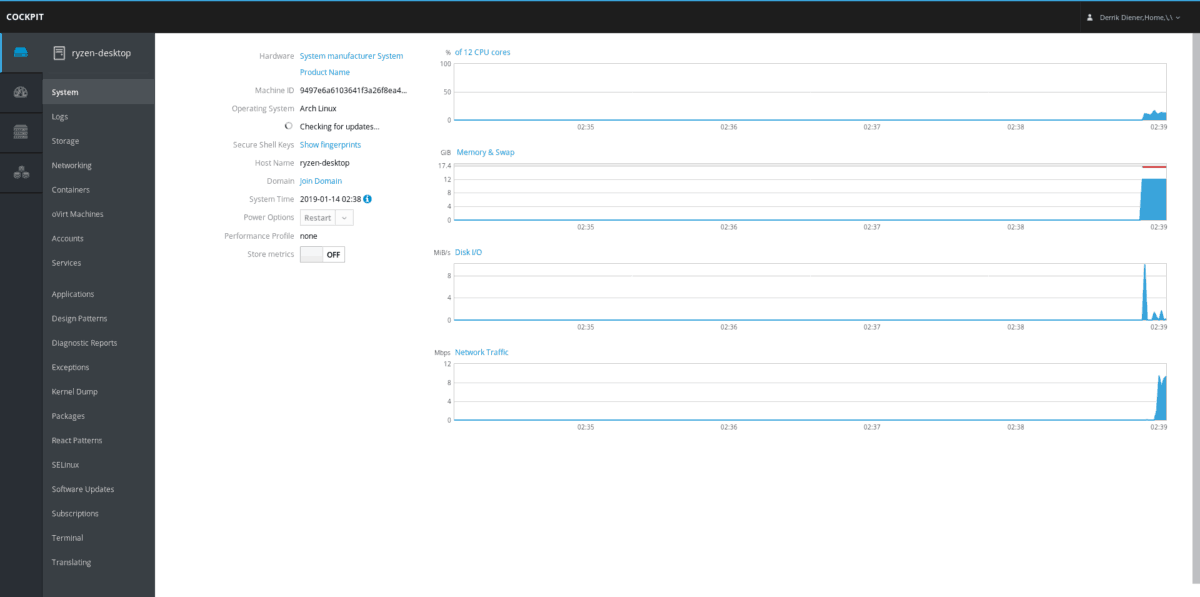
כדי להעלות את ממשק ה- Cockpit לפעול ב- Arch Linux, לא תוכל להפעיל פקודה מהירה של Pacman. במקום זאת, תצטרך להוריד ולחבר ידנית את חבילת ה- Cockpit AUR. כך תעשה זאת.
התחל בהתקנת חבילות Base-devel ו- Git דרך Pacman. זה יאפשר לך לעבוד עם חבילות AUR באופן ידני בקלות.
sudo pacman -S base-devel git
בשלב הבא, תפוס את החבילה AUR Cockpit באמצעות ה- שיבוט גיט פקודה.
git clone https://aur.archlinux.org/cockpit.git
העבר את הטרמינל לתיקיית "תא הטייס" באמצעות CD פקודה.
cd cockpit
הורד את תלות AUR לקוקפיט בעזרת git.
git clone https://aur.archlinux.org/systemtap.git git clone https://aur.archlinux.org/pcp.git git clone https://aur.archlinux.org/python2-pyscss.git git clone https://aur.archlinux.org/perl-javascript-minifier-xs.git
בנה והתקן את התלות עבור תא הטייס באמצעות makepkg. זכור כי אם נתקלת בבעיות PGP, אתה יכול לדלג על הצ'ק (על אחריותך בלבד) באמצעות--skipinteg.
sudo groupadd -r stapusr ; sudo groupadd -r stapsys ; sudo groupadd -r stapdev
cd systemtap makepkg -sri cd .. cd pcp makepkg -sri cd python2-pyscss makepkg -sri .. cd perl-javascript-minifier-xs makepkg -sri ..
לבסוף, התקן את Cockpit ב- Arch.
cd .. makepkg -sri
הוראות פדורה
תא הטייס היה תמיד מיועד לשימוש ב- Redhatמוצרים. פדורה היא מוצר Redhat (אם כי פותח על ידי קהילה נפרדת), כך שכלי ניהול ה- Cockpit זמין בארכיון התוכנה. כדי להתקין הפעל חלון מסוף והיכנס ל- DNF הפקודה למטה.
sudo dnf install cockpit -y
כאשר תא הטייס מוגדר בפדורה, אפשר אותו לשימוש עם:
sudo systemctl enable --now cockpit.socket sudo firewall-cmd --add-service=cockpit sudo firewall-cmd --add-service=cockpit --permanent
הוראות Redhat Enterprise Linux
ניתן להתקין את תא הטייס ב- RedHat Enterpriseלינוקס, בתנאי שאתה משתמש בגירסה 7.1 ואילך. התוכנה ניתנת למשתמשים דרך מאגר התוכנות "תוספות" ויש לאפשר אותה לפני ההתקנה.
כדי להפעיל את ריפו "תוספות", הפעל מסוף והזן את הפקודה הבאה.
sudo subscription-manager repos --enable rhel-7-server-extras-rpms
כאשר הריפו החדש מופעל, השתמש ב- Yum להתקנת תא הטייס.
sudo yum install cockpit
לאחר מכן אפשר לתוכנה ב- Rhel להסתיים.
sudo systemctl enable --now cockpit.socket sudo firewall-cmd --add-service=cockpit sudo firewall-cmd --add-service=cockpit --permanent
הוראות CentOS
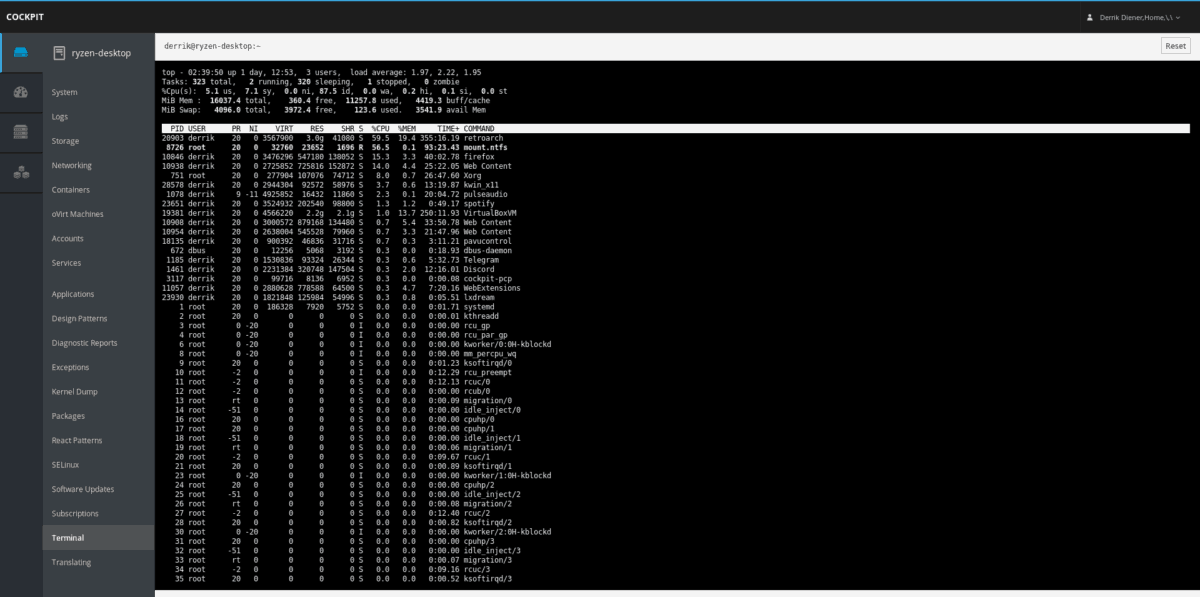
ככל ש- CentOS מנסה להישאר קרוב ככל האפשר ל- RedHatEnterprise Linux ככל האפשר, קל מאוד לגרום לתוכנת Cockpit לעבוד על הפלטפורמה. נכון לעכשיו, אלו ב- CentOS גרסה 7 ומעלה יוכלו לתפוס אותה עם מנהל החבילות של יאם במהירות.
sudo yuminstall cockpit
ברגע שהקוקפיט עובד על CentOS, תצטרך לעשות כמה דברים. באופן ספציפי, עליך לאפשר את התוכנה באמצעות systemd. זה חייב להיות מותר דרך חומת האש.
sudo systemctl enable --now cockpit.socket sudo firewall-cmd --permanent --zone=public --add-service=cockpit sudo firewall-cmd --reload
עם שלוש הפקודות שלמעלה שהוזנו, Cockpit צריך להיות מוכן לשימוש ב- CentOS!













הערות